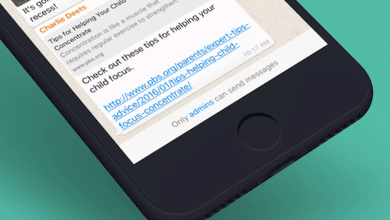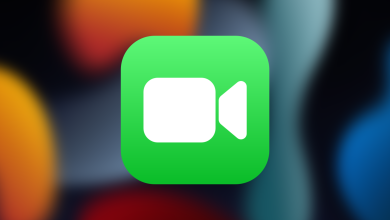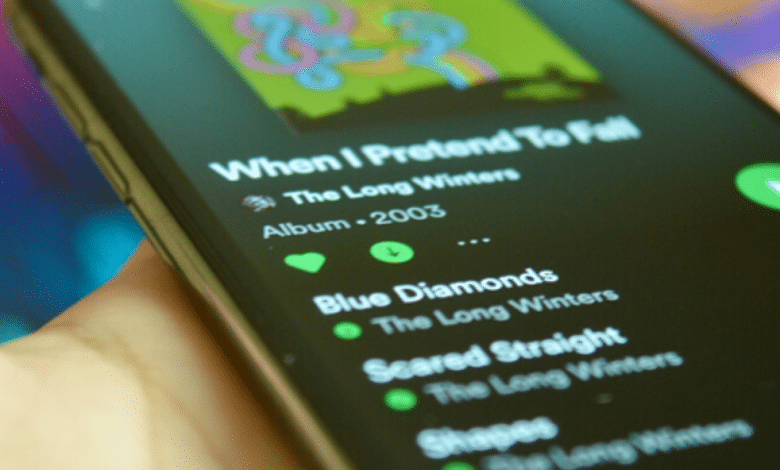
Khamosh Pathak
Si vous utilisez Spotify Premium, vous pouvez facilement télécharger n’importe quelle chanson, liste de lecture ou album que vous aimez et les écouter hors ligne. Voici comment télécharger de la musique depuis Spotify pour une utilisation hors ligne sur vos appareils mobiles et de bureau.
Contenu
Télécharger de la musique depuis Spotify sur mobile
Spotify vous permet de télécharger de la musique sur presque tous les écrans de ses applications mobiles, mais l’option est curieusement différente selon l’endroit où vous vous trouvez. Bien que vous puissiez télécharger n’importe quelle chanson ou album tant que vous avez Spotify Premium, commençons par le plus évident, votre liste de lecture Liked Songs.
EN RELATION: Comment annuler Spotify Premium
Pour ce faire, ouvrez l’application Spotify sur votre iPhone, iPad ou appareil Android, puis accédez à l’onglet « Votre bibliothèque ».
Dans la section Musique > Listes de lecture, appuyez sur l’option « Chansons aimées ».
Vous verrez maintenant une grande option « Télécharger » en haut. Appuyez sur la bascule à côté pour commencer à télécharger vos chansons préférées. Désormais, si vous continuez à aimer les chansons, elles seront enregistrées dans votre bibliothèque et automatiquement téléchargées sur votre appareil. Et, oui, cette fonctionnalité fonctionne pour n’importe quelle liste de lecture de votre bibliothèque.
Mais il s’agit d’un seul interrupteur. Que se passe-t-il si vous souhaitez uniquement télécharger un album en particulier, peut-être sans l’ajouter à votre liste de lecture Liked Songs ?
Accédez à l’album ou à la liste de lecture et appuyez sur le bouton « Télécharger » sous la description.
La musique sera ajoutée à votre bibliothèque (mais pas à votre liste de lecture Liked Songs), et Spotify commencera à télécharger les chansons instantanément tant que vous serez connecté au Wi-Fi.
Si vous souhaitez activer les téléchargements sur cellulaire, vous pouvez le faire en allant dans Paramètres > Qualité de la musique > Télécharger à l’aide de cellulaire et en activant l’option.
Désormais, tant que votre smartphone ou votre tablette se connecte à Internet une fois tous les 30 jours, les chansons téléchargées resteront disponibles pour une utilisation hors ligne.
Vous ne pouvez pas télécharger directement des chansons individuelles. Au lieu de cela, vous devrez utiliser la fonction Liked Songs. Appuyez sur l’icône « Cœur » située à côté d’une chanson individuelle pour l’aimer, et tant que la fonction de téléchargement est activée pour la liste de lecture des chansons aimées, elles seront disponibles pour une écoute hors ligne.
Télécharger de la musique depuis Spotify sur le bureau
L’application de bureau de Spotify est assez limitée lorsqu’il s’agit de télécharger des chansons. Vous ne pouvez télécharger que vos chansons préférées et vos listes de lecture. Vous ne pouvez pas télécharger d’albums ou de chansons individuels.
Pour télécharger votre liste de lecture Liked Songs, ouvrez l’application Spotify sur votre ordinateur Windows 10, Mac ou Linux, puis sélectionnez « Liked Songs » dans la section « Your Library » de la barre latérale. À partir de là, cliquez sur le bouton à côté de « Télécharger » pour commencer à télécharger toutes les chansons que vous aimez.
Pour télécharger une liste de lecture, ouvrez-la d’abord dans l’application de bureau Spotify, puis cliquez sur le bouton Menu à trois points. Ici, choisissez l’option « Télécharger ».
Comment passer en mode hors ligne sur Spotify
Contrairement à Apple Music, Spotify n’a pas de section distincte pour la musique téléchargée. Au lieu de cela, il propose un mode hors ligne. Une fois activé, Spotify cessera d’interagir avec le service de streaming, même si vous êtes connecté à Internet.
Vous pourrez toujours parcourir le catalogue de musique de Spotify, mais vous ne pourrez pas les lire tant que vous ne serez pas de nouveau en ligne. Le mode hors ligne vous présente toute votre musique hors ligne récente en haut de la page d’accueil et vous pouvez accéder à la bibliothèque pour voir les albums et les listes de lecture que vous avez téléchargés. Si une chanson n’est pas grisée, cela signifie qu’elle est téléchargée et peut être jouée.
EN RELATION: 6 fonctionnalités Spotify impressionnantes que vous devriez utiliser
Pour passer en mode hors ligne, cliquez sur le bouton « Paramètres » situé en haut de la section Accueil.
Ici, choisissez l’option « Lecture ».
Maintenant, vous pouvez appuyer sur la bascule à côté de « Mode hors ligne » pour passer hors ligne. Vous pouvez revenir ici pour vous connecter.
La meilleure chose à propos de Spotify est son moteur de découverte de musique. Voici quelques-unes des meilleures façons de découvrir de la nouvelle musique sur Spotify.
EN RELATION: Comment découvrir de la nouvelle musique sur Spotify






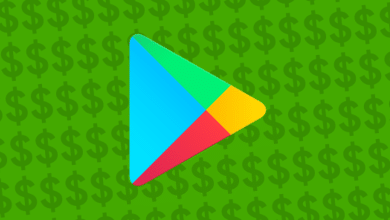
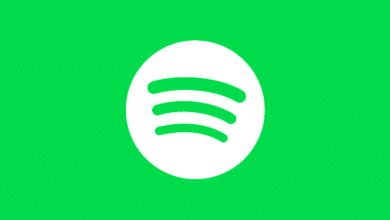


![[SPONSORED] Pourquoi devriez-vous utiliser RingCentral Video au lieu de Zoom Basic pour votre petite entreprise](https://www.lojiciels.com/wp-content/uploads/2021/12/SPONSORED-Pourquoi-devriez-vous-utiliser-RingCentral-Video-au-lieu-de-Zoom-390x220.png)